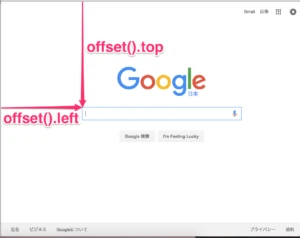
jQuery を使用した HTML 要素の移動に関する実践ガイド
この記事では、jQuery を使用して HTML 要素を効率的に移動する方法について詳しく説明します。基本的な知識から実際のアプリケーションまで、ターゲット要素の選択、移動ターゲット位置の指定、さまざまなアニメーション効果の使用など、さまざまな側面を網羅し、jQuery を使用したページレイアウトの操作を簡単に習得できるようにします。
jQuery を使用して HTML 要素を移動する
1. ターゲット要素の選択
jQuery セレクターを使用して、移動する HTML 要素を正確に特定します。次に例を示します。
// ID が "myElement" の要素を選択
$('#myElement')
// クラスが "myClass" のすべての要素を選択
$('.myClass')
2. 移動ターゲット位置の指定
次のメソッドを使用して、要素を指定された場所に移動します。
appendTo()/prependTo():要素をターゲット要素内部の末尾/先頭に追加します。insertBefore()/insertAfter():要素をターゲット要素の前/後に挿入します。
// #targetElement の内部の末尾に #myElement を移動
$('#myElement').appendTo('#targetElement');
// #targetElement の前に #myElement を挿入
$('#myElement').insertBefore('#targetElement');
3. アニメーション効果の追加
jQuery アニメーション関数を使用して、要素の移動にスムーズなトランジション効果を追加します。
animate():アニメーションのプロパティと期間をカスタマイズします。fadeIn()/fadeOut():要素のフェードイン/フェードアウト効果を実現します。slideUp()/slideDown():要素のスライドイン/スライドアウト効果を実現します。
// #myElement を 500 ミリ秒かけて右に 100px 移動
$('#myElement').animate({ left: '+=100px' }, 500);
// #myElement を 300 ミリ秒かけてフェードアウト
$('#myElement').fadeOut(300);
4. 実際のアプリケーションシナリオ
- ドラッグアンドドロップ機能:jQuery UI ライブラリと組み合わせて、要素のドラッグアンドドロップを実現します。
- 動的ソート:ユーザー操作に基づいて要素の順序を動的に調整します。
- レスポンシブレイアウト:画面サイズに応じて要素の位置とサイズを調整します。
まとめ
この記事では、jQuery を使用して HTML 要素を選択、移動、およびアニメーション化する方法を学びました。これらの知識が、動的でインタラクティブな Web ページエクスペリエンスの構築に役立つことを願っています。
参考文献
Q&A
| 質問 | 回答 |
|---|---|
| jQuery を使用して要素を移動する利点は何ですか? | jQuery は、簡潔な構文とクロスブラウザの互換性を提供し、要素の選択、操作、アニメーション化を容易にします。 |
| 要素を移動するときにアニメーション効果を使用しない場合はどうすればよいですか? | アニメーション効果を使用せずに要素を即座に移動するには、css() メソッドを使用します。 |
| jQuery を使用して要素を移動するための追加リソースはどこにありますか? | jQuery の公式 Web サイトと、Stack Overflow などのオンラインフォーラムは、追加の学習リソースを提供しています。 |
その他の参考記事:jquery 要素 移動